Вышла Android 13 Developer Preview 1, а это значит, что любой, кто запускает Pixel 4 и выше можно установить новое программное обеспечение. Это до смешного простой процесс, если вы используете Android Flash Tool, но вы также можете установить его вручную, если хотите.
Однако вопрос в том, должны ли вы? В конце концов, Developer Preview — это предварительная альфа-версия программного обеспечения. Будут ошибки и проблемы со стабильностью, так что имейте это в виду, прежде чем продолжить. Это предназначено для разработчиков, чтобы тестировать свои приложения, а не для конечных пользователей, чтобы использовать их в качестве ежедневного драйвера.
Тем не менее, если вам интересно, что будет с телефонами Android, и если у вас есть запасной Pixel устройство, чтобы протестировать его — вот как установить Android 13 на свой Pixel.
1. Перейти к Инструмент Android Flash. Убедитесь, что у вас установлены USB-драйверы Android, если они есть. Вам также понадобится Chrome или браузер на основе Chromium.
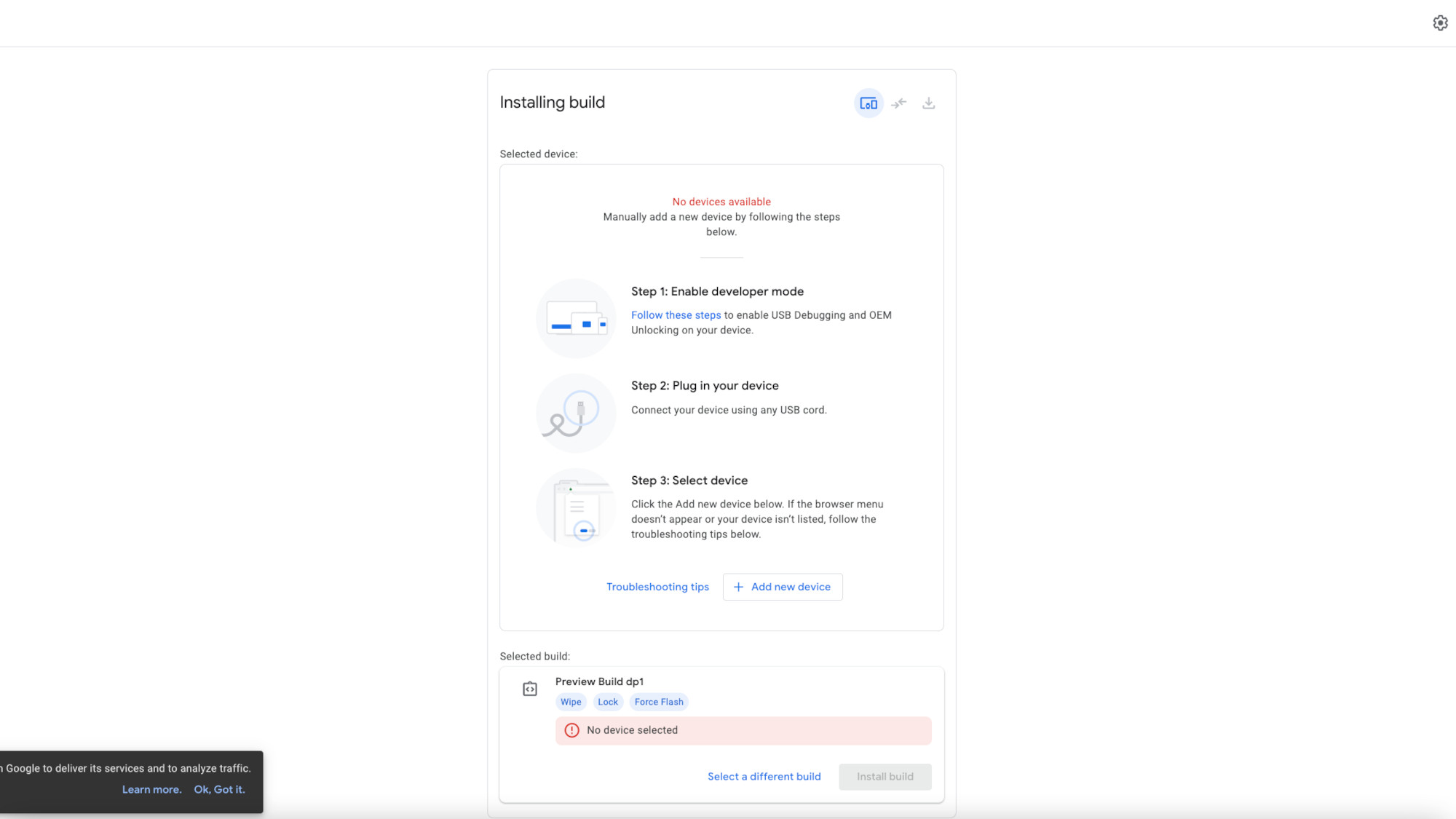
2. Открыть настройки на вашей Pixelзатем прокрутите вниз до О телефоне.
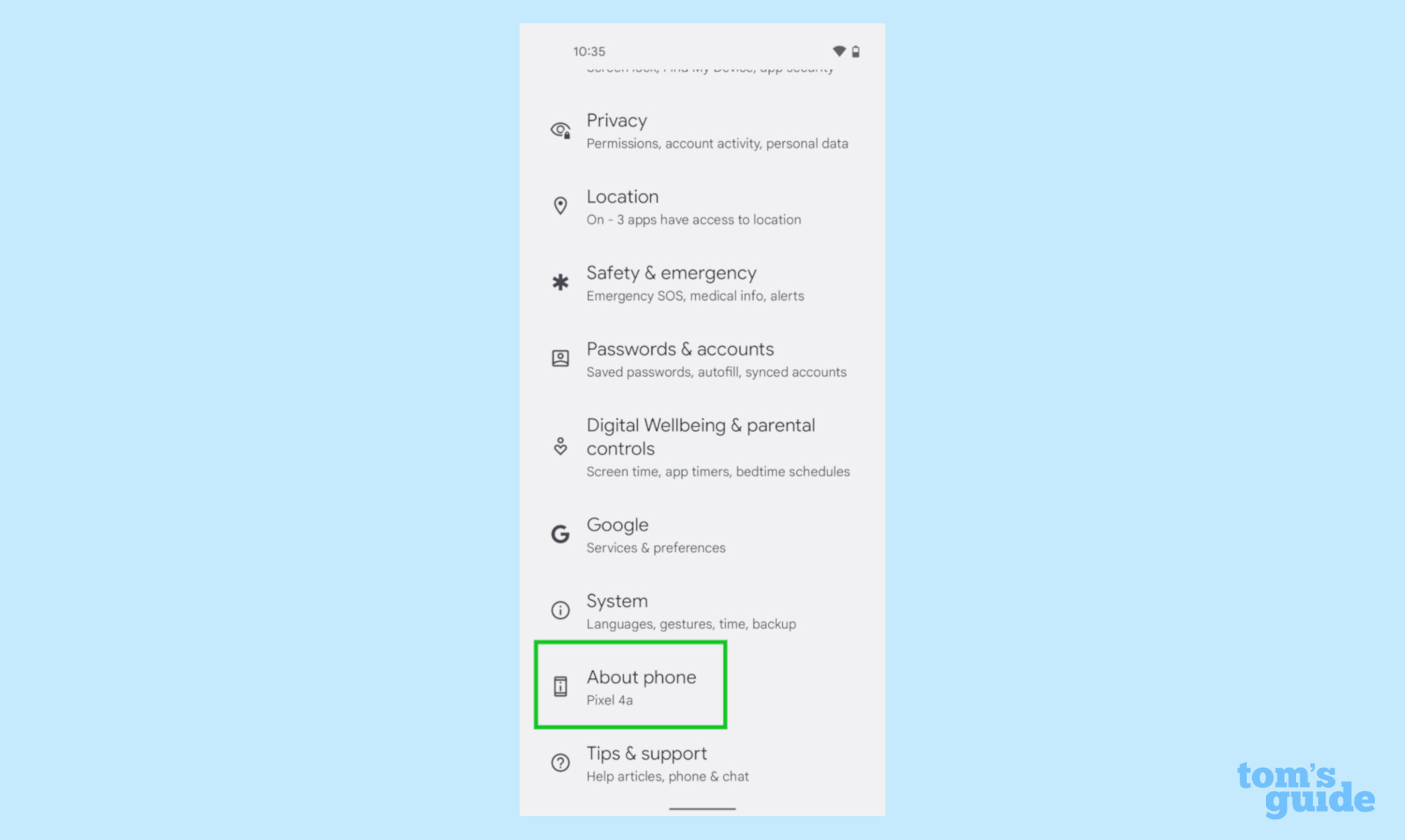
3. Прокрутите вниз, чтобы найти номер сборки, затем коснитесь его, пока не появится сообщение о том, что вы активировали Варианты для разработчиков.

4. Вернитесь к Настройки, затем к Система. Там Варианты для разработчиков внизу. Коснитесь его.

5. В параметрах разработчика включите OEM-разблокировка и USB отладки.

6. Подключите телефон к компьютеру.
7. Выберите свой Pixel из меню и принять запрос АБР на вашем телефоне.
8. Следуйте инструкциям, которые Инструмент Android Flash выдает. Вам нужно будет принять запросы на разблокировку и блокировку загрузчика на вашем Pixelно инструмент сообщит вам, когда потребуется ввод данных.
Note: Разблокировка загрузчика сотрет ваш телефон!

9. Пусть Android Flash тожеl завершите процесс, а затем загрузитесь в Андроид 13.
Дополнительные советы по Android
Android — это мощная операционная система со множеством функций, но мы можем помочь вам разобраться с некоторыми вещами, которые вы, возможно, не знаете, как делать.
Например, у нас также есть руководства о том, как сделать снимок экрана на Android и как сменить клавиатуру на Android.
Другие варианты включают в себя запись вызова на Android и сканирование QR-кода на Android, а резервное копирование и восстановление текстовых сообщений на Android должно быть полезно всем.

